Windows10系统临时文件夹存放在哪
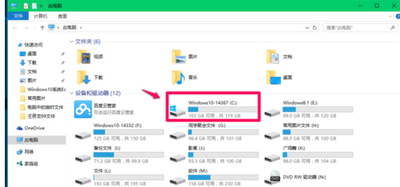
Windows10系统临时文件夹位置
在Windows10操作系统中,临时文件夹通常位于系统盘(通常是C盘)的根目录下,具体路径为C:\Users\当前用户名\AppData\Local\Temp。这个文件夹用于存放系统产生的临时文件,随着时间的推移,这些临时文件可能会占用大量的硬盘空间,定期清理临时文件夹是一个保持系统性能的良好习惯。
如何访问临时文件夹
要访问临时文件夹,可以通过以下步骤操作:
- 打开文件资源管理器,可以通过按下
Win+E快捷键。 - 在文件资源管理器中,可以直接导航到
C:\Users\当前用户名\AppData\Local\Temp路径,或者在搜索框中输入“temp”来快速找到临时文件夹。
注意事项
需要注意的是,AppData是一个隐藏文件夹,可能需要在文件夹选项中进行设置才能看到。此外,临时文件夹中的文件可能包含系统的重要临时数据,所以在删除文件时应该谨慎,避免误删重要文件。
修改临时文件夹路径
如果需要更改临时文件夹的默认位置,可以通过修改环境变量来实现。具体步骤如下:
- 在Win10桌面上,右键点击“此电脑”图标,在弹出菜单中选择“属性”菜单项。
- 在系统属性窗口中,点击左侧边栏的“高级系统设置”菜单项。
- 在高级系统设置窗口中,找到并点击“环境变量”按钮。
- 在环境变量设置窗口中,点击用户变量区域中的“Temp”快捷链接,然后点击下面的“编辑”按钮。
- 在弹出的编辑用户变量窗口中,点击左下角的“浏览目录”按钮,选择新的临时文件保存目录,然后点击确定按钮。
重新启动计算机后,临时文件将保存到新设定的目录中。
,Windows10系统的临时文件夹默认位于C:\Users\当前用户名\AppData\Local\Temp,可以通过文件资源管理器访问,并且可以通过修改环境变量来更改其默认位置。定期清理临时文件夹有助于维护系统的良好性能。
本篇文章所含信息均从网络公开资源搜集整理,旨在为读者提供参考。尽管我们在编辑过程中力求信息的准确性和完整性,但无法对所有内容的时效性、真实性及全面性做出绝对保证。读者在阅读和使用这些信息时,应自行评估其适用性,并承担可能由此产生的风险。本网站/作者不对因信息使用不当或误解而造成的任何损失或损害承担责任。
